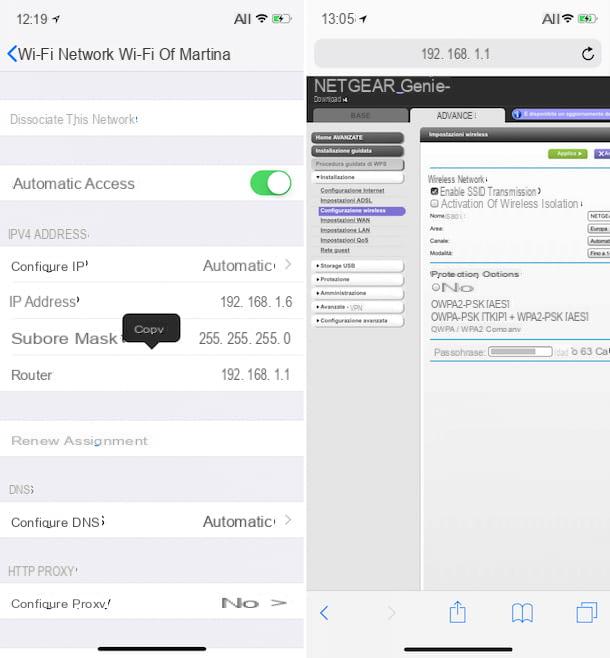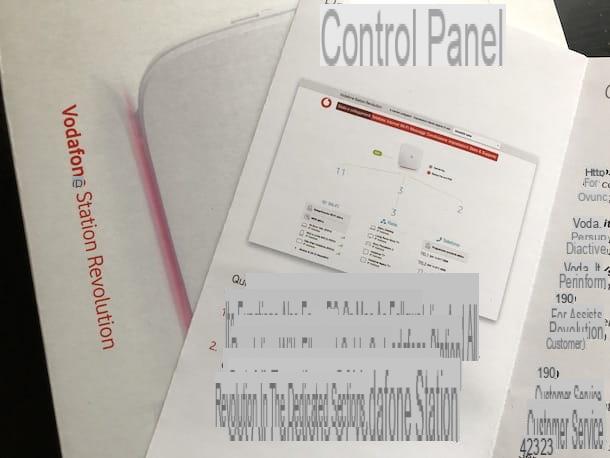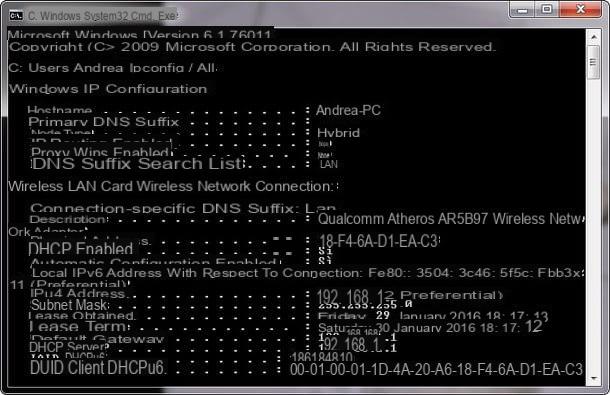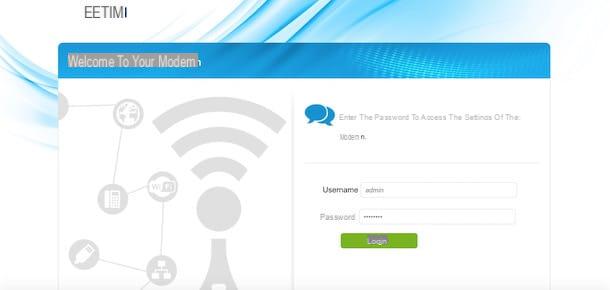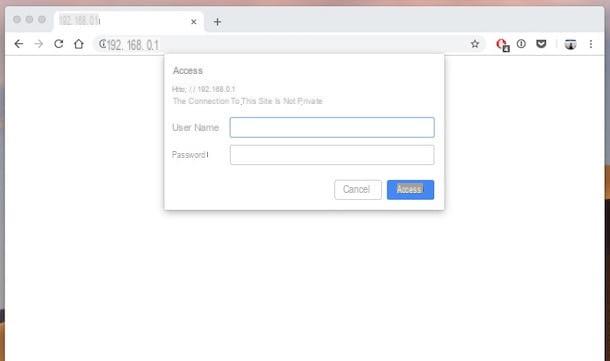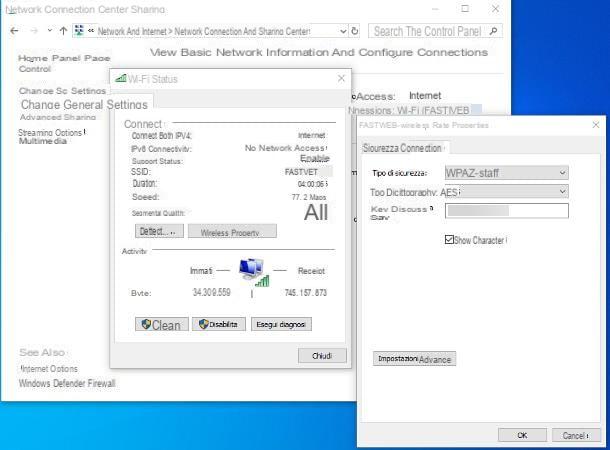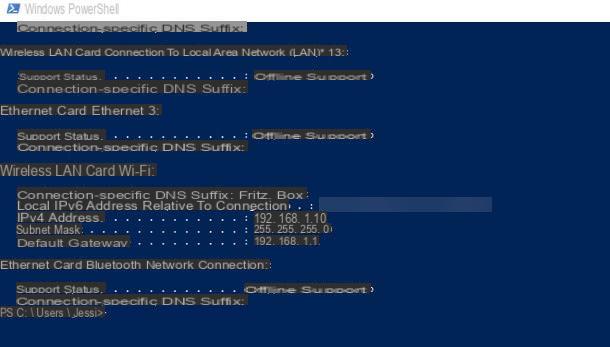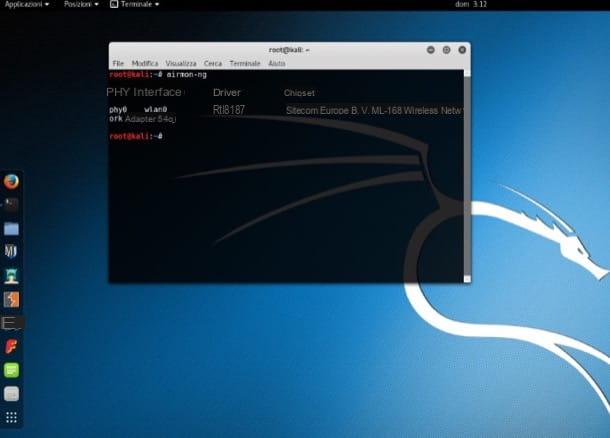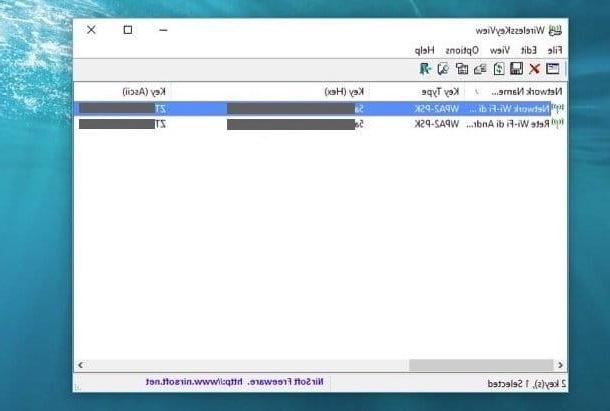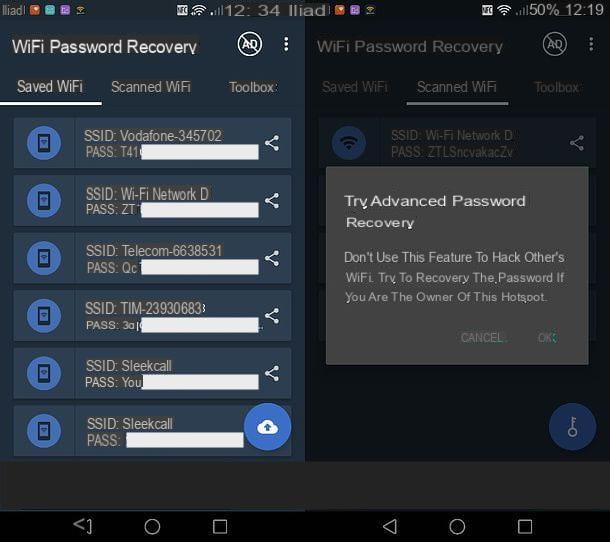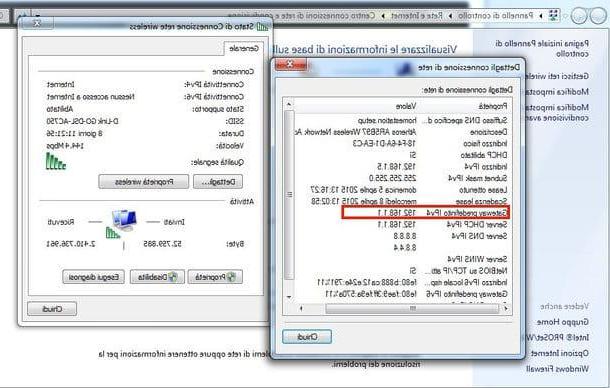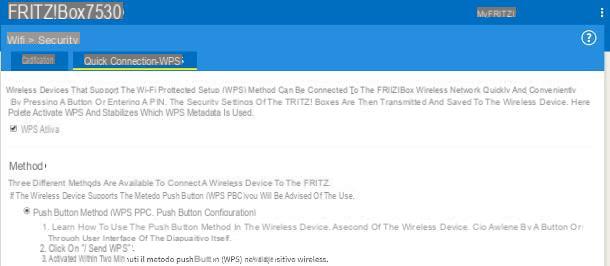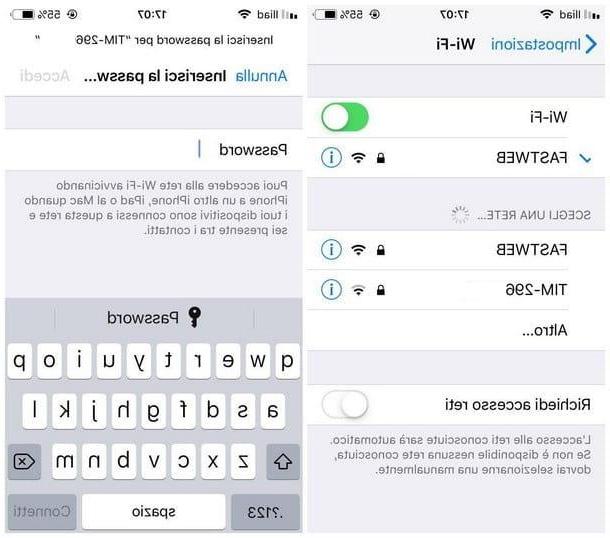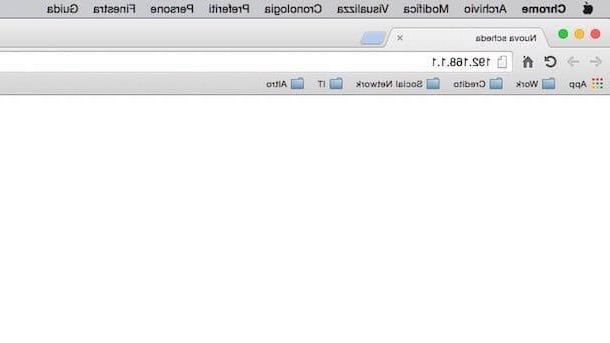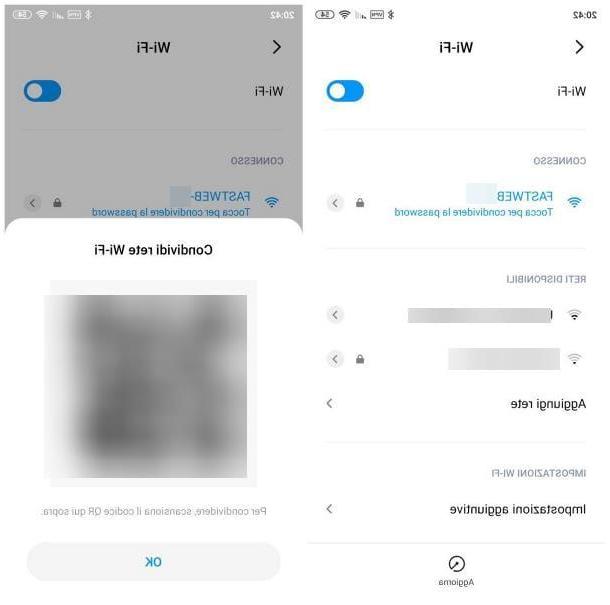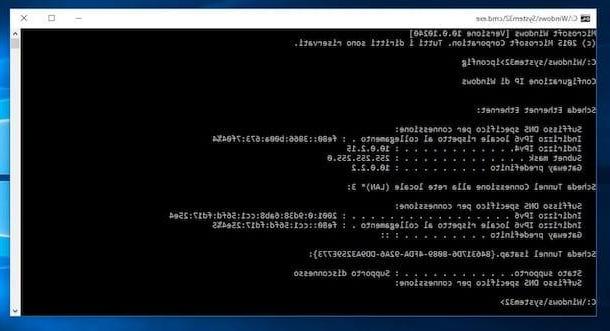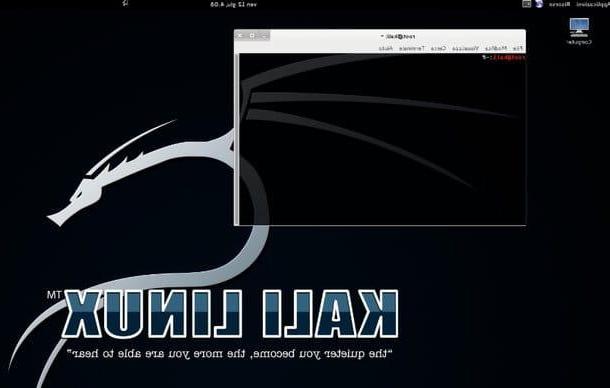Información preliminar

Antes de llegar al corazón del tutorial, vamos a explicar cuáles son las operaciones a realizar para intentar recuperar contraseña WiFi, hay alguna información preliminar que es mi deber proporcionarle.
Empecemos por un punto fijo: recuperar la contraseña de Wi-Fi es una práctica absolutamente legal en lo que respecta a sus redes inalámbricas. En su lugar, intente intervenir en las claves de acceso del redes inalámbricas de otros, sin permiso, en cambio constituye un violación grave de la privacidad e incluso puede representar un delito.
A la luz de lo anterior, te invito a que pongas en práctica las instrucciones contenidas en esta guía única y exclusivamente para intentar recuperar la contraseña perdida de tu red Wi-Fi. No es mi intención en absoluto fomentar actividades ilegítimas, por lo que no asumo ninguna responsabilidad por el uso que decida hacer de la información de esta guía.
Además, si en el futuro desea evitar perder la clave de acceso a su red inalámbrica, le recomiendo que considere usar un administrador de contraseñas, es decir, un software que le permite almacenar contraseñas y otros datos confidenciales, como protegerlos con una única contraseña maestra (p. ej. 1Password o Bitwarden). Para obtener más información sobre el tema, lo invito a consultar mi guía sobre cómo mantener las contraseñas.
Cómo recuperar la contraseña de WiFi de la PC
Habiendo hecho las aclaraciones necesarias anteriormente, vayamos al meollo del asunto y descubramos cómo recuperar la contraseña de WiFi de la PC. A continuación, por lo tanto, encontrará una explicación de cómo proceder con Windows e MacOS.
Cómo recuperar contraseñas WiFi de Windows 10
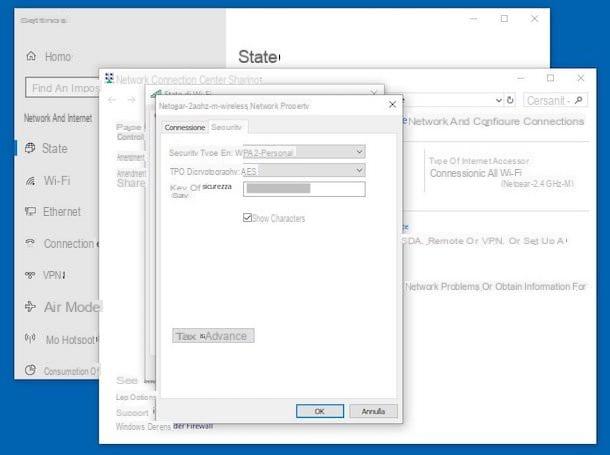
Por defecto, Windows almacena las contraseñas de las redes inalámbricas a las que te conectas con el PC, para que no tengas que volver a escribirlas de vez en cuando, y te permite volver a los datos en cuestión (al menos en lo que respecta a las conexiones activas) .
Tratar de recuperar contraseña WiFi de Windows 10, por lo tanto, puede aprovechar esta función. ¿Cómo? Clic derecho enicono de red (el que tiene el Tacos de Wi-Fi) ubicado en la esquina inferior derecha, junto alreloj del sistemay elige el artículo Red abierta y centro de intercambio de en el menú que aparece.
En la nueva ventana que se le muestra en su escritorio, haga clic en el nombre de la red inalámbrica de su interés (en correspondencia con el artículo Internet) y, en la ventana adicional que se abre, haga clic en el botón detalles y elige la pestaña Seguridad.
Después de completar los pasos anteriores, podrá ver la contraseña de la red Wi-Fi a la que está conectado actualmente junto al texto Código de seguridad de la red. Si la contraseña no está visible, simplemente coloque una marca de verificación junto al elemento Muestra caracteres, reparar.
Cómo recuperar la contraseña WiFi de Mac
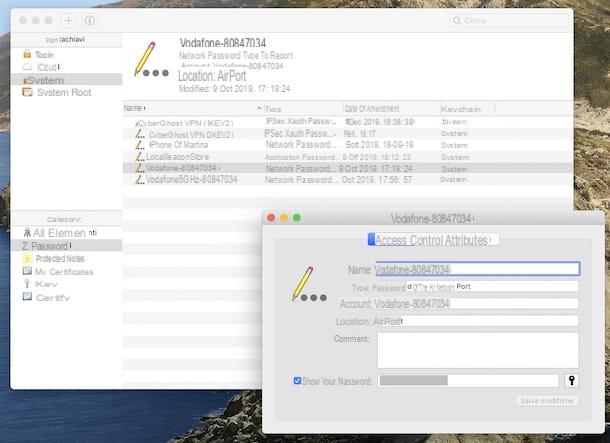
Está utilizando una computadora de la marca Apple y le gustaría saber cómo recuperar la contraseña WiFi de Mac? En este caso, las contraseñas utilizadas para acceder a redes inalámbricas almacenadas previamente se almacenan en Acceso al llavero, la aplicación "estándar" en macOS a través de la cual puede ver todos los datos de inicio de sesión y tarjetas de crédito guardados en su computadora y otros dispositivos Apple conectados a la misma cuenta de iCloud.
Dicho esto, para aprovechar Keychain Access para su propósito, inicie sesión en el Launchpadhaciendo clic en el correspondiente icono (el que tiene el Cohete espacial) ubicado en el Barra de muelle, abre la carpeta Más y seleccione elicono de la aplicación (el que tiene el montón de llaves).
En la ventana que aparece en el escritorio, haga clic en el elemento Sistema que encuentras en la sección llavero, a la izquierda, haga clic en el elemento Contraseña colocado en correspondencia con la sección categoría (siempre ubicado a la izquierda), ubique el nombre de la red inalámbrica de su interés de la lista de la derecha y haga doble clic en él. Eventualmente, puede ayudarlo a identificar la red escribiendo su nombre en el campo de búsqueda en la parte superior derecha.
Después de completar los pasos anteriores, en la ventana adicional que se abre, verifique que la pestaña esté seleccionada atributos (de lo contrario, puede hacerlo usted mismo) y marque la casilla junto al artículo Mostrar contraseña.
En la nueva ventana que se le mostrará en este punto, escriba el su nombre de cuenta en macOS y el la contraseña asociado con él, luego haga clic en el botón permitir, para desbloquear el acceso al contenido de su interés. Luego, encontrará la contraseña de la red de su interés en correspondencia con el campo Mostrar contraseña.
Cómo recuperar contraseñas de WiFi móvil
No tiene una computadora a mano y le interesaría comprender cómo recuperar la contraseña de WiFi desde el móvil. En ese caso, siga las instrucciones a continuación, que se aplican a ambos Android que para iOS / iPadOS.
Cómo recuperar contraseñas WiFi de Android
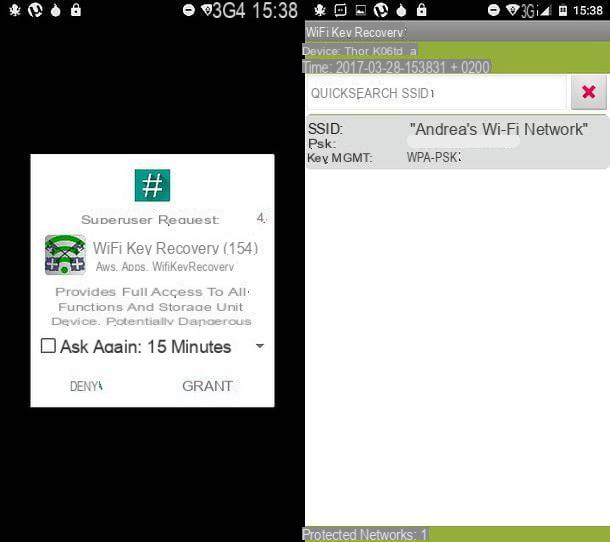
Si está interesado en comprender cómo puede recuperar contraseña WiFi para Android, Le informo que puede tener éxito en su intento mediante el uso de una aplicación utilizada para el propósito: Recuperación de clave WiFi. Es completamente gratuito y te permite ver la lista completa de las claves de acceso de las redes inalámbricas a las que te has conectado en tu dispositivo.
Lo único a tener en cuenta es que, para que funcione correctamente, la aplicación requiere que se realice el teléfono inteligente o tableta utilizada. raíz. Si no sabes de qué se trata, te informo que es un procedimiento que te permite adquirir permisos de administrador en el sistema y, por tanto, realizar diversas operaciones que normalmente no estarían permitidas (incluido el acceso a archivos protegidos).
Rootear no siempre es difícil, pero varía de un dispositivo a otro y puede resultar en la pérdida de datos y la invalidación de la garantía del dispositivo. Para obtener más detalles, le sugiero que lea mi guía centrada específicamente en cómo rootear Android.
Dicho esto, para descargar WiFi Key Recovery en su dispositivo, visite la sección correspondiente de Play Store y presione el botón Instalar. Luego, inicie la aplicación tocando el botón Abri aparecido en la pantalla o seleccionando el correspondiente icono que se acaba de agregar en la pantalla de inicio o en el cajón.
A continuación, conceda a la aplicación los permisos necesarios para superusuario y, una vez que se muestre su pantalla principal, ubique el nombre de la red Wi-Fi cuya contraseña desea recuperar de la lista propuesta: luego tóquela y encontrará la contraseña relativa en correspondencia con el elemento psk.
Si lo considera apropiado, puede ayudarlo a ubicarlo usando el campo de búsqueda en la parte superior, escribiendo el nombre dentro.
Cómo recuperar contraseñas WiFi de iPhone

Si te interesa saberlo cómo recuperar la contraseña de WiFi de iPhone (así como desde iPad, no importa), te informo que para triunfar en el negocio puedes usar, incluso en este caso, el Llavero de iCloud: el servicio de Apple gracias al cual es posible almacenar y sincronizar todos los datos de inicio de sesión y tarjetas de crédito almacenados en iOS / iPadOS y macOS a través de la nube.
Por lo tanto, debe tener una Mac y rastrear la contraseña de las redes inalámbricas a las que se conectó desde el "iPhone mediante" usando la aplicación Acceso al llavero macOS, procediendo de la misma manera que indiqué en el paso anterior sobre la recuperación de contraseñas de Wi-Fi en Mac.
Cómo recuperar la contraseña de WiFi del enrutador
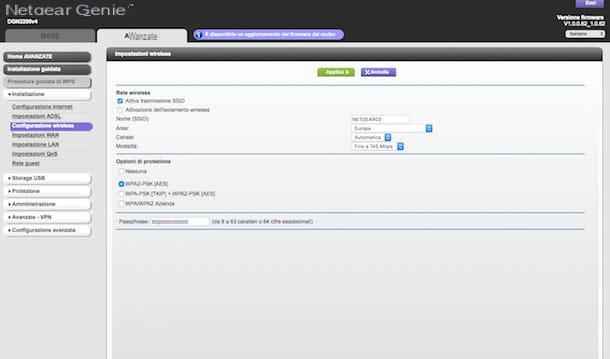
¿No puede recuperar la contraseña de Wi-Fi porque la clave de acceso a su red inalámbrica no está almacenada en la computadora o dispositivo móvil que está usando? Entonces puede intentar rastrear los datos en cuestión a través del enrutador.
Más precisamente, puede echar un vistazo a laetiqueta ubicado debajo o detrás del dispositivo, que generalmente muestra el nombre de la red inalámbrica que genera y la clave de acceso que se debe usar para iniciar sesión. Si no ha realizado ningún cambio en la configuración básica del enrutador, estos datos deberían ser válidos.
Alternativamente o en cualquier caso si no hay ninguna etiqueta disponible, puede intentar recuperar contraseña WiFi del enrutador consultar el manual de usuario del dispositivo, generalmente adjunto al paquete de venta del mismo.
También puede rastrear la contraseña de red inalámbrica generada por el dispositivo a través de su propia panel de gestión. Para acceder a él, para empezar, asegúrese de estar conectado al dispositivo (tal vez a través de Cable de Ethernet, si no puede acceder a la red Wi-F), inicie el navegador que utiliza habitualmente para navegar por Internet (por ejemplo, Chrome) y conéctese a la dirección 192.168.1.1 o en la dirección 192.168.0.1 (que son las direcciones IP predeterminadas para la mayoría de los enrutadores).
Si ninguna de las direcciones parece funcionar, puede intentar solucionarlo siguiendo las instrucciones que encontrará en mi guía sobre cómo acceder al enrutador. Si se le pide que también escriba una combinación de nombre de usuario y contraseña para ingresar al panel de administración del enrutador, intente admin / admin o clave de administrador (que son las combinaciones predefinidas más utilizadas). En caso de que no funcionen, para intentar solucionarlo, sigue las instrucciones que te di en mi tutorial sobre cómo ver la contraseña del módem.
Una vez que haya iniciado sesión, para encontrar la contraseña de Wi-Fi, vaya a la sección del panel de control dedicada a configuración o a red inalámbrica segura y podrás visualizar los datos de tu interés en correspondencia con el nombre de la red (L 'SSID).
Si está utilizando un enrutador compatible con redes de 5 GHz (banda dual), tenga en cuenta que es posible que tenga contraseñas diferentes para la red en cuestión y para la red de 2.4 GHz. En este caso, después de iniciar sesión en el panel de administración, debe acceder tanto al menú con la configuración de la rete inalámbrico a 2.4GHz que al que tiene la configuración del rete inalámbrico a 5GHz.
Lamentablemente, no puedo ser demasiado específico en mis indicaciones, ya que las entradas en el panel de administración pueden diferir ligeramente entre sí según el modelo exacto del dispositivo. Sin embargo, estas guías mías específicas de la marca de enrutadores pueden ser útiles: cómo configurar los enrutadores Netgear, cómo configurar los módems D-Link y cómo configurar los enrutadores TP-Link.
Además, si busca información más detallada sobre cómo recuperar la contraseña de TIM WiFi, cómo recuperar la contraseña de Vodafone WiFi o cómo recuperar las contraseñas de los enrutadores de otros operadores, puede leer mis guías dedicadas a los módems distribuidos por los operadores s: cómo configurar los módems TIM, cómo configurar la estación Vodafone, cómo configurar el enrutador Fastweb y cómo configurar el enrutador Infostrada.
Cómo recuperar la contraseña de WiFi